Втрата інформації на улюбленому гаджеті... Ця чаша вже не минула, напевно, ні кого. І суть не в тому, через що це сталося — особиста неуважність, атака вірусів чи програмний збій, а в тому, що робити далі, щоби це виправляти. Зневірятися не варто, відновити видалені файли на Андроїд складно, але можна, всупереч тому, що кошика на Андроїд не передбачено.
Є два не дуже відмінні методи відновлення віддалених даних — з використанням ПК і без такого. Вони засновані на застосуванні спеціальних програм-Реаніматорів, які знаходять віддалену інформацію на носіях Таких програм є безліч, але принцип їх роботи приблизно однаковий, так що ми розглянемо тільки найпоширеніші і зарекомендували себе.
Для цього нам потрібно:
Ноутбук або персональний комп'ютер, із встановленою ОС Windows;
USB-кабель для підключення вашого планшета або телефону;
програмне забезпечення відновлення віддалених файлів. Із цим проблем не має виникнути — в мережі Інтернет їх величезна кількість і поширюються переважно безкоштовно.
Розглянемо два найбільш популярні програми 7-Data Android Recovery(Скачати з сайту розробника) та Dr.Fone (Скачати).
7-Data Android Recovery
Свою популярність ця програма знайшла тим, що з її допомогою можна відновити будь-який вид інформації, чи то тексти, фото, аудіо, чи відео файли. Також, на відміну від багатьох аналогічних утиліт, вона дозволяє працювати не лише з карткою пам'яті, а й із самим системним розділомпристрої.
Отже, підключаємось до ПК у режимі USB-налагодження, запускаємо встановлений додаток. Наступним кроком буде вибрати розділ, де знаходилися файли, які потрібно відновити.
7-Data Android Recovery сама запустить сканування розділу для пошуку, в результаті чого з'явиться табличка, змістом якої буде видалена інформація. Зазначу, ця процедура може зайняти значний час, оскільки безпосередньо залежить від розміру пам'яті, зайнятої папкою.

Вибираємо потрібний файл і тиснемо Save.
Просто, швидко, не складно, працює із системними розділами.
Dr.Fone
Для роботи цієї утиліти необхідно провести невелике налаштуваннясамого гаджета, а саме включити root-права (права, що дозволяють змінювати налаштування системи та працювати з системними налаштуваннямипрограм) і підключиться в режимі USB-налагодження.
Після запуску програма відразу починає пошук віддалених файлів на Андроїд. Нагадаю ще раз – це може забрати деякий час. У результаті отримуємо таблицю файлів, доступних відновлення.

Вибираємо віддалений файл, натискаємо кнопку Recover. Вказуємо шлях до папки, куди його можна відновити.
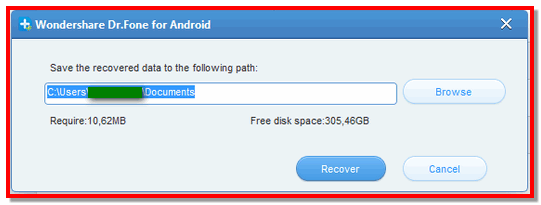
В результаті описаних вище дій отримана інформація зберігається на жорсткому диску комп'ютера.
Відновлення безпосередньо на пристрої з ОС Андроїд
На жаль, комп'ютер не завжди може бути під рукою, але це абсолютно не є перешкодою, щоб відновити видалені файли на Андроїд. Можна обійтися одним девайсом, завантаживши утиліту безпосередньо на нього. З таким завданням непогано справляється програма Dumpster. Вона встановлюється так само, як і решта програм для Андроїда і грає роль своєрідної корзини для зберігання видалених файлів. До речі, в налаштуваннях можна вказати, які види даних переважно зберігати, а які можна видаляти відразу ж.
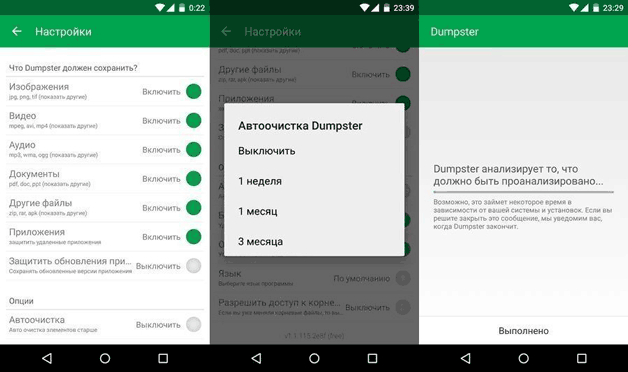
Для користувача не важко провести відновлення віддалених даних, так як після запуску програма самостійно просканує внутрішню пам'ять пристрою і видасть список усіх видалених даних. Після цього можна вибрати файл, який буде відновлено в ту папку, де він був видалений.
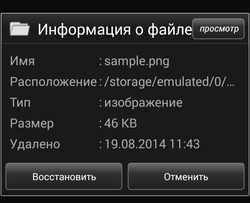
Як бачимо, не завжди видалення інформації необоротне. Але все ж таки трапляється, що незважаючи на всі зусилля, втрачену інформацію врятувати неможливо.
Якщо не вдалося відновити?
Якщо всі перераховані вище методи не принесли успіху, швидше за все відновити дані не вдасться.
Але все ж таки можна спробувати зайти на сайт photos.google.com під своїм обліковим записом. Цей запис запитується у користувача при першому увімкненні пристрою і надалі може використовуватися для зберігання та отримання інформації з різних ресурсів. Так що завжди є можливість, що ваші фото синхронізовані і виявляться на даному ресурсі.
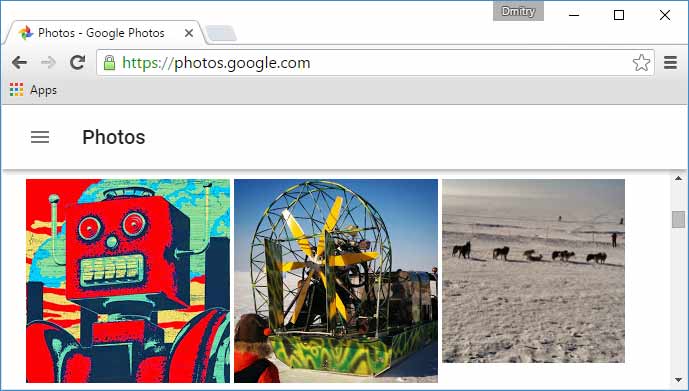
Аналогічно можна спробувати відновити контакти за посиланням contacts.google.com. Але тут сюрпризом може виявитися список контактів зібраних з усіх пристроїв і програм упереміш.
На закінчення хотілося б нагадати, що які б чудеса не творили сучасні програми для відновлення інформації, найнадійніший і вірний варіант - синхронізація всіх даних з вашим обліковим записом, або створення архівних копійінших носіях інформації.
Втрата даних – головне лихо всіх користувачів. Випадкове або умисне видалення фотографій, музики, контактів, скидання налаштувань, переустановка системи позбавляють "всього, що нажито непосильною працею".
Виникає питання, як відновити видалені дані на Андроїд? Наскільки це непоправно? Давайте розумітися.
Відновити віддалені SMS на Андроїд
Насамперед слід увімкнути на телефоні режим польоту: Налаштування - Ще - Режим польоту.
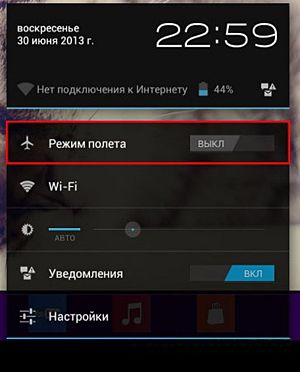
Це необхідно для того, щоб видалені дані не були випадково перезаписані якоюсь випадковою СМС.
Детальний опис того, як можна відновити видалені дані на Андроїді, представлений у відео нижче.
Завантажити програму Mobikin Doctor For Android ви можете ->
Ця операція – найпростіша. Якщо ви користуєтеся Android-пристроєм, то, напевно, у вас є Google-аккаунт. Адже без нього не можна буде користуватися магазином програм та сервісами Google.
Якщо у вас раніше була включена , то просто експортуєте список контактів з облікового запису Google:
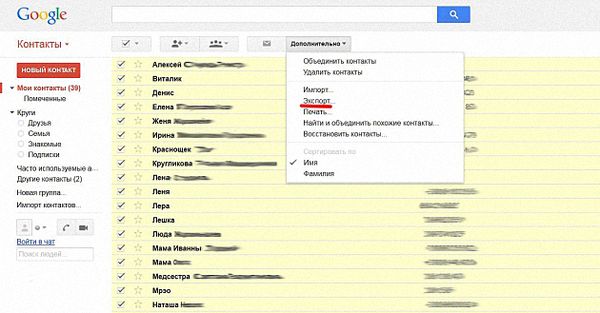
Якщо ж з якихось причин синхронізація була вимкнена, доведеться шукати у смартфоні файл
/data/data/com.android.providers.contacts/databases/contacts.db
(або /data/data/com.android.providers.contacts/databases/contacts2.db ) - це і є основа контактів.
Там же знаходиться і сховище СМС:
/data/data/com.android.providers.telephony/databases/mmssms.db , а у файлі data.ext4.tar– інші дані користувача (документи тощо), які вам теж можуть знадобитися.
Оскільки доступ до них без root-правотримати не можна, доведеться використовувати програми, щоб відновити видалені дані на Андроїд.
Якщо вам вдалося скопіювати файл contacts.db(або contacts2.db) На комп'ютер, його потрібно ще відкрити. Для цього слід встановити для Mozilla Firefoxплагін SQLite Manager.
- Запустіть його:
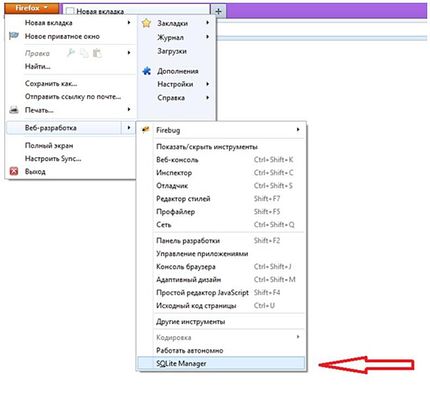
- Оберіть " Підключити базу даних» та відкрийте файл contacts.db(або contacts2.db):

- У лівому вікні знайдіть phone_lookup:
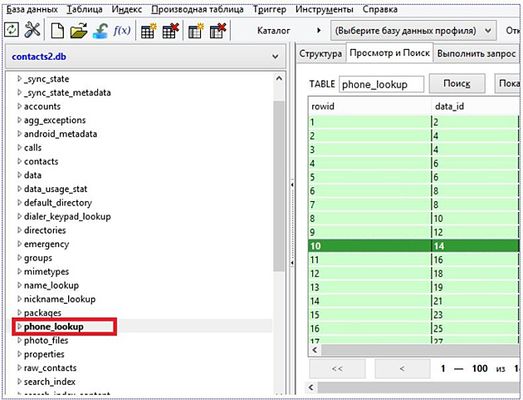
- Натисніть правою кнопкою мишки на цьому пункті та оберіть « Експортувати таблицю»:
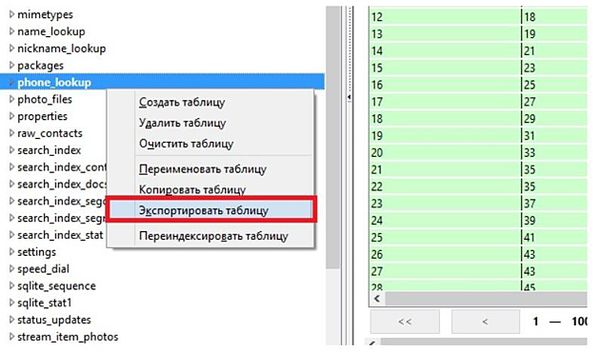
- Збережіть у форматі CSV з наступними параметрами:
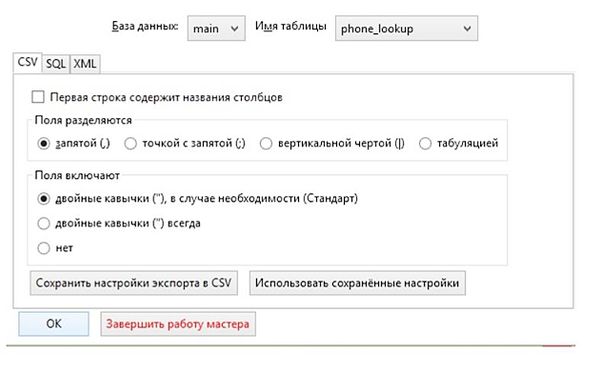
Таким чином, ви зможете отримати список телефонів.
- Імена контактів ви отримаєте, якщо експортуєте у формат CSV папку data:
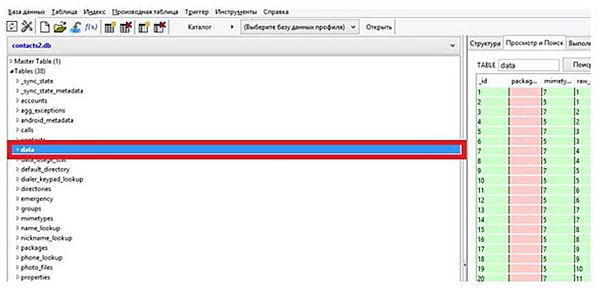
Отриманий CSV-файл можна відкрити у звичайному Excel'e та працювати з ним, як із таблицею.
- Коли робота з таблицею буде закінчена, заходьте у свій Google-аккаунт і натисніть « Імпорт контактів»:

- У вікні вкажіть шлях до вашого CSV-файлу і натисніть « Імпорт»:
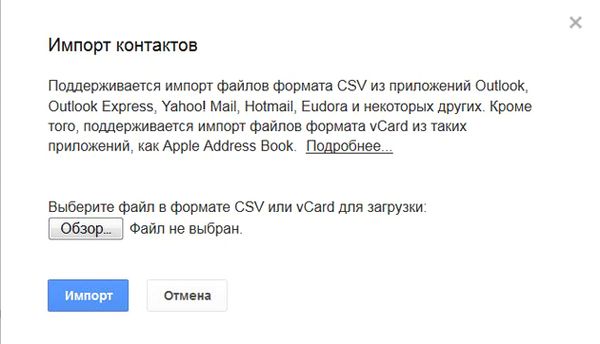
- Після цього ваш список контактів з'явиться на Google-акаунті, а після увімкнення синхронізації на смартфоні список контактів з'явиться на вашому телефоні.
Відновити видалені файли на Андроїд
Як же відновити віддалені фото на Андроїд? А відео, музику, програми? Для цього вам знадобиться комп'ютер та спеціальна програма для відновлення даних.
Рекомендую використовувати – це програма відновлення даних для Андроїд. Її перевага над іншими в тому, що вона не вимагає root-прав. Існують платні версії цієї програми, але вас цілком влаштує безкоштовна з обмеженим терміном дії.
1. Увімкніть на смартфоні режим: Налаштування - Для розробників - Налагодження по USB.
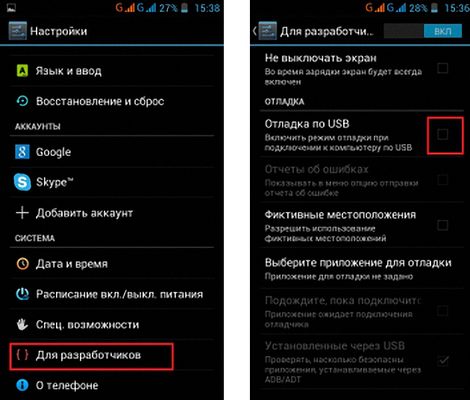
2. Підключіть телефон до комп'ютера за допомогою кабелю USB.
3. Запустіть програму , встановлену на комп'ютері. З'явиться віконце з пропозицією встановити USB-з'єднання:
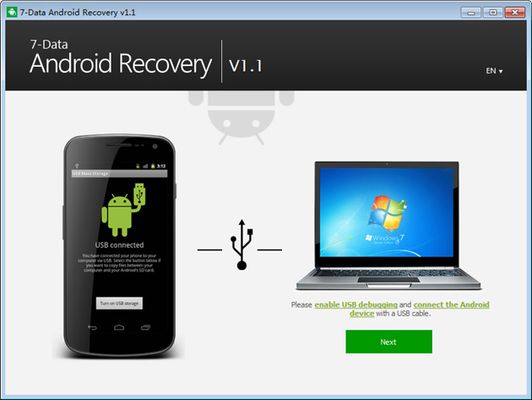
4. Тиснете Nextта вибираєте, де слід відновити дані – на внутрішньої пам'ятітелефону або на карті SD. Після цього знову натискаєте Next для запуску процесу сканування:
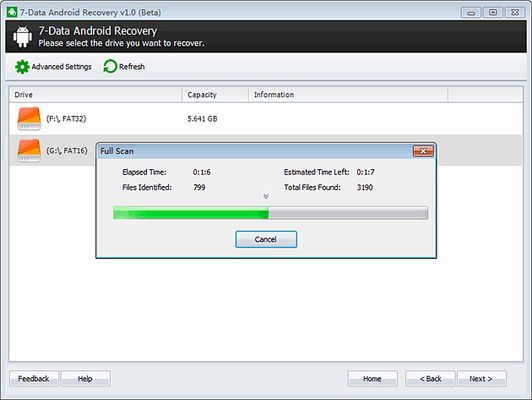
Процес цей досить довгий, тому запасіться терпінням.
5. Після закінчення сканування відкриється провідник, в якому ви можете вибрати знайдені видалені файли (вони позначені червоним хрестиком) та місце, куди їх можна зберегти.
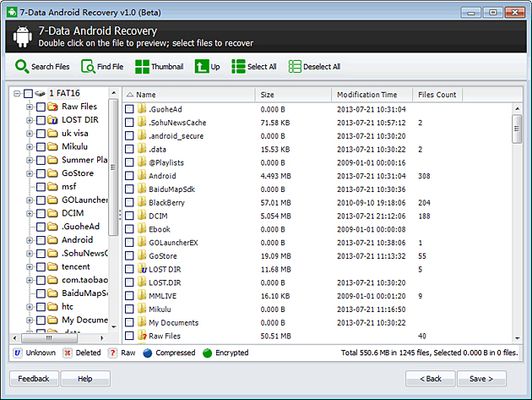
6. Коли всі файли будуть відновлені та збережені, закрийте програму та просто перенесіть їх на смартфон.
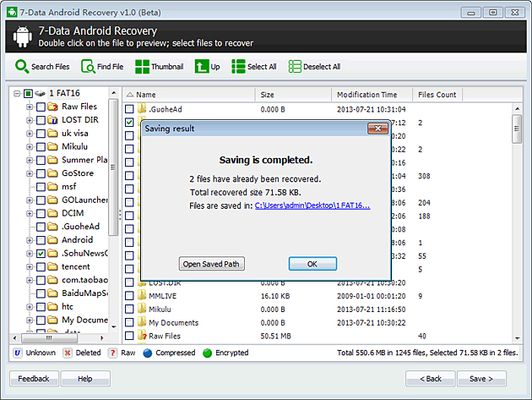
У цьому процес відновлення закінчено.
Ще одна програма для відновлення даних. Хоча її пропонують купити, але протягом 30 днів нею можна користуватися безкоштовно.
Перед початком процедури відновлення переконайтеся, що акумулятор телефону заряджено.
1. Увімкніть на смартфоні:
Налаштування -
Для розробників -
Налагодження по USB.
2. Підключіть телефон до комп'ютера за допомогою кабелю USB.
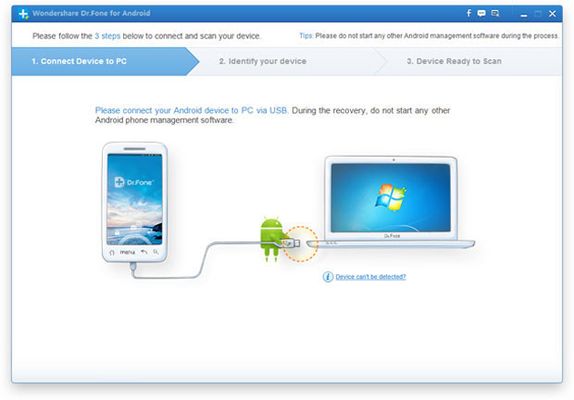
3. Коли пристрій буде визначено, натисніть Nextдля запуску сканування:
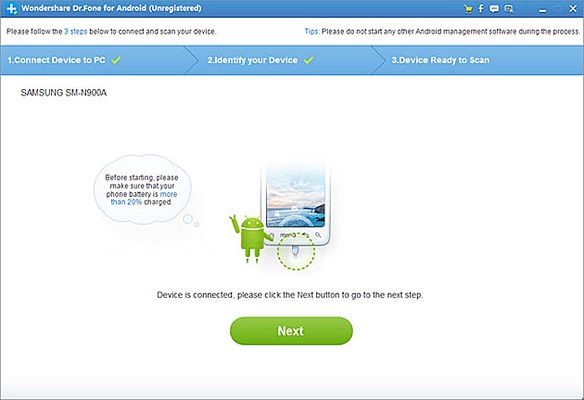
4. Перед початком сканування можна вибрати тип даних для відновлення:
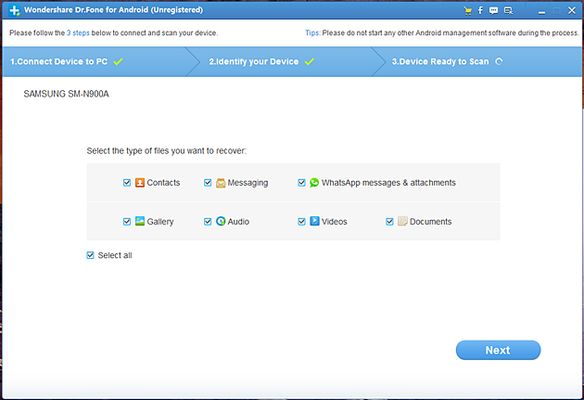
Як видно зі скріншота, ви можете:
- відновити віддалені смсна Андроїді;
- відновити віддалене відеона Андроїді;
- відновити видалені фотографії на Андроїд;
- відновити програму на Андроїді.
5. Якщо вибрати для відновлення Gallery, Audio, Videos, Documents і натиснути Next, з'явиться нове віконце, в якому вам запропонують два режими сканування – стандартний Standard(пошук лише віддалених файлів або пошук усіх файлів) та розширений Advanced. Використовуйте розширений режим, якщо в стандартному виявлено не всі потрібні файли.
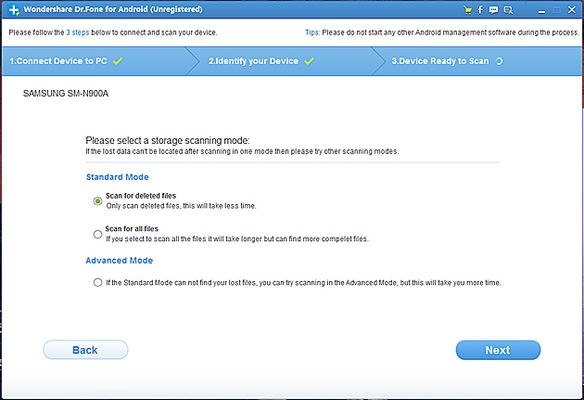
6. У процесі сканування ви можете переглядати знайдені файли:
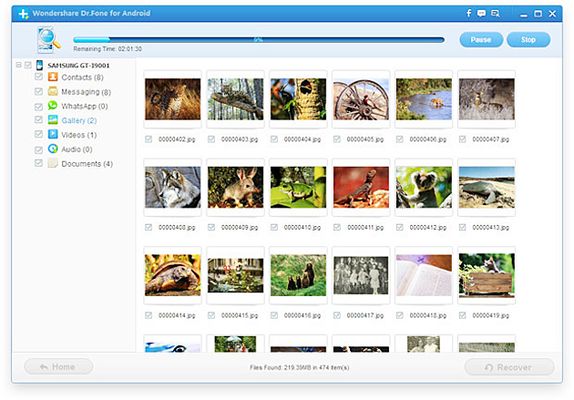
7. Видалені на Андроїді фото, відео та програми виділяються червоним кольором:
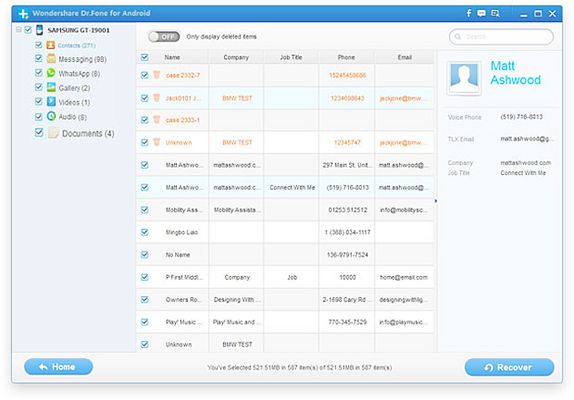
8. Збережіть відновлені дані на комп'ютері. Потім їх можна буде перенести на смартфон.
Як відновити програми на андроїді
Дані про всі програми, які купуються та завантажуються через Google Play, зберігаються в облікового запису. Завдяки цьому, у разі потреби (після скидання настройок або на новому пристрої) всі використані раніше програми будуть автоматично встановлені при вході до свого облікового запису. Потрібне лише інтернет з'єднання.
Для цього необхідно на пристрої запустити програму « Google Play Маркет», у його меню знайти розділ « Мої програми» та вибрати « Усе». З'явиться список раніше завантажених програм, в якому можна буде вибрати потрібну і натиснути « Встановити».
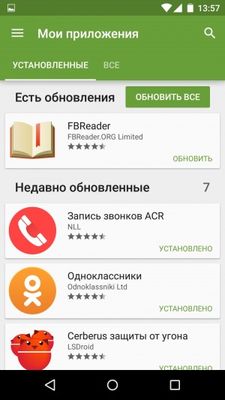
Як відновити віддалені фото на Андроїд? Найпростіше це зробити, якщо увімкнено синхронізацію з Google+Фото. Для цього необхідно в меню « Фото» поставити галочку напроти пункту «». Після цього всі знімки будуть автоматично завантажуватися в сховища на Google Дискута будуть доступні з будь-якого мобільного пристрою чи комп'ютера.
Якщо ж синхронізація була включена, то віддалені фотографіїможна відновити з допомогою спеціальних програм. Їх безліч, платних та безкоштовних (наприклад 7-Data Android Recovery) і працюють вони приблизно за одним принципом. Мобільний Андроїд-пристрій необхідно під'єднати через USB-кабель до комп'ютера, на якому встановлена програма для відновлення. Після синхронізації необхідно запустити пошук віддалених файлів і, після його закінчення, програма видасть список знайденої інформації, з якої можна вибрати необхідні фотографії та зберегти їх на жорсткий дисккомп'ютера. Не можна зберігати дані відразу в пам'ять мобільного пристрою.
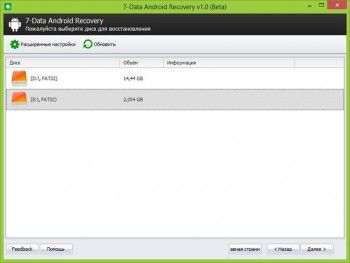
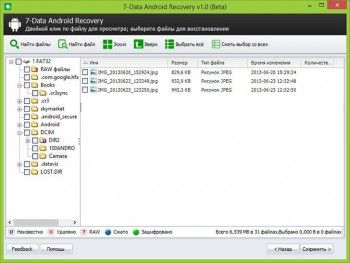
Як відновити плей маркет
В останніх версіях Android Google Play входить до стандартної прошивки, тому видалити його не можна. Якщо програма стала недоступною для користувача, то, швидше за все, сталося випадкове вимкнення в налаштуваннях. Як відновити плей маркет? Необхідно зайти в « Налаштування» та вибрати пункт меню « Програми». У самому низу списку будуть розміщені відключені програми, серед яких потрібно вибрати Google Play маркетта натиснути команду « увімкнути».
Якщо це не допомогло, можна скачати останню версію плей маркету з офіційного сайтута встановити як звичайний додаток. У крайньому випадку, можна
- Шалений корпус DeepCool - ТАКОГО ти не очікуєш побачити
- Новий 18 ядерний Core i9 7980XE Extreme Edition у Регарді
Ви можете відзначити цікаві вам фрагменти тексту,
які будуть доступні за унікальним посиланням в адресному рядку браузера.
Вибираємо програму для відновлення віддалених даних на android-пристроях: підсумки розгляду п'яти програм
Володимир Осадчий 24.04.2016 12:00 Сторінка: 1 з 3| | версія для друку | | архів
- Стор. 1:Вступ, пряме відновлення файлів
- Стор. 2:Резервне копіювання та відновлення
- Стор. 3:Топ «сміттєвих» програм, підсумки розділу, висновок
Вступ
Ми підіб'ємо підсумки розгляду п'яти додатків на Android. Чому п'ятьох, адже їх було шість? А тому, що шоста програма не рекомендується для установки в систему: мало того, що вона не справляється зі своїм прямим завданням, так ще й засмічена рекламою. Додамо до неї ще один подібний приклад, який сусідить у магазині Google Play з відмінними рішеннями, щоб заощадити ваш час і застерегти від «сміттєвих» та безглуздих утиліт.

Що ж до нормальних реаніматорів, їх ми традиційно розділимо на дві категорії – «Пряме відновлення файлів» і « Резервне копіюваннята відновлення». У першій лідером стане та програма, яка здатна повернути дані навіть після повного форматування диска. У другій категорії будуть програми, здатні як зарезервувати, так і відновити все підряд.
- App Backup & Restore;
- DiskDigger;
- Dumpster;
- Easy Backup & Restore;
- GT Recovery;
- Restore Image.
Як тестове обладнання застосовувався планшет DEXP Ursus 8EV2 3G (Android 4.4.2, процесор MT8382, 4 x Cortex-A7 1.3 ГГц, відеоядро Mali-400 MP2, 1 Гбайт ОЗУ, акумулятор 4 000 мАч, 2G. b/g/n).
Пряме відновлення файлів
DiskDigger
DiskDigger призначений для відновлення фото та зображень на картці пам'яті або внутрішньої пам'яті. При цьому є і платна версія програми, яка здатна працювати з аудіо- та відеофайлами, а також з документами та електронними таблицями, проте зупинимося поки що на безкоштовній. Адже якщо програма відновить фото, то й з іншими форматами проблем не виникне.
Тут варто відзначити, що дітище студії Defiant Technologies LLC обов'язково вимагатиме root-права. Якщо їх немає, то воскресіння буде здійснено частково. В принципі, цього достатньо, щоб отримати уявлення про те, чи можна реанімувати видалені дані на Android чи ні.
Основні функції:
- Відновлення фото, мультимедіа та документів;
- Робота з Google Driveта Dropbox;
- Відновлення навіть після повного форматування картки пам'яті;
- Робота з SD-картами та внутрішнім сховищем;
- Можливість зберігати відновлені файли локально, надсилати по електронній поштіабо зберігати у хмару.
Перше, що вимагатиме DiskDigger, це root-права, а також одразу запропонує оновитися до версії Pro. В останній, крім того, що можна відновлювати все підряд, буде доступне ще й завантаження FTP, а також зникне повідомлення про необхідність оновитися. З гумором хлопці нічого не скажеш.
До речі, до моменту написання даних рядків програма просканувала пам'ять пристрою і знайшла безліч розділів. При цьому пошук доступний і без root-прав, тобто віддалених файлів в одній купі.
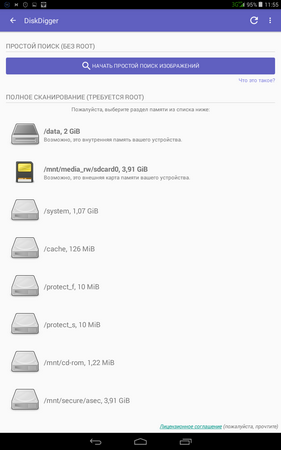
![]()
Споживає DiskDigger помірно - 51 Мбайт ОЗУ при нульовому навантаженні на процесор. При цьому додаток сумісний мало не з усіма версіями Android, не містить прихованих дозволів та реклами, а також спокійно «прожовується» антивірусом.
Варто відзначити і мізерний розмір програми: 1.1-мегабайтний дистрибутив розростається лише до 4.79 Мбайт.
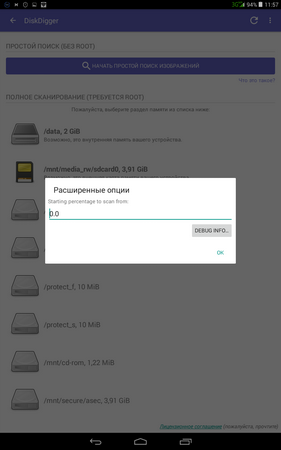
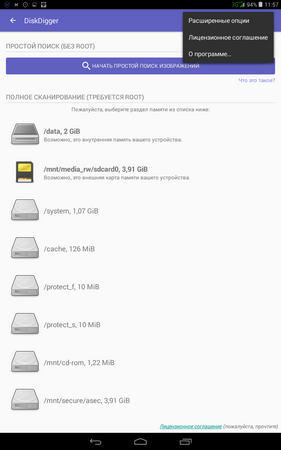
Отже, DiskDigger відмінно впорався зі своїм прямим завданням. Програма вміє відновлювати всі топові та не дуже формати файлів, не вантажить систему, працює швидко, версія Pro стоїть помірно, а безкоштовна не містить реклами.
Єдине, що необхідно відзначити – не варто очікувати на відновлення фотографій, видалених рік тому. Насамперед йдеться про дані, затерті не так давно, але навіть після форматування залишається надія, що дві третини віддаленого можна буде повернути. Жаль тільки, зробити резервну копіюу цьому додатку не можна
Оцінка: 5.0за п'ятибальною шкалою.
| Інтерфейс | Добре (пряме управління) |
| Можливість самостійного налаштування | Так (необхідний мінімум) |
| Загальна ефективність | Чудово | 0.0-4.7%/51-59 Мбайт |
| Відновлення фото | Чудово |
| Відновлення документів | Чудово |
| Відновлення мультимедіа | Чудово |
| Відновлення додатків та особистих даних | Чудово |
| Збереження відновлених файлів у хмарі | Так |
| Робота з внутрішнім сховищем | Так |
| Можливість бекапу | Ні |
| Швидкість відновлення | Швидко |
| Відновлення після повного форматування | Так (частково) |
| Пакетне відновлення | Так |
GT Recovery
GT Recovery допоможе відновити втрачені файли, фотографії, SMS, контакти, архів, музику, відео, apk-файли, документи та інше за допомогою сканування пам'яті на мобільному пристрої. І при цьому програма безкоштовна.
Треба визнати, що, за заявою розробників, вона здатна працювати навіть із повністю відформатованими носіями, що, звичайно, буде перевірено. Відразу обмовимося, що низькорівневе форматування робити не будемо, та й до чого воно для цього тесту. В іншому перед нами нехай і коряво перекладена, але цікава програма, здатна замінити DiskDigger
Основні функції:
- Підтримує більшість форматів сховищ;
- Результати сканування аудіо або відео можна переглянути;
- Легкий пошук віддалених даних;
- Повністю безкоштовний додаток.
При погляді на головний екран GT Recovery відразу розумієш, що ця програма вміє відновлювати, якщо не все, то багато чого, хоча передчасні висновки робити рано.
Передбачено відновлення зображень, SMS, контактів, текстових документів, даних підключення бездротових мереж, чатів WhatsApp, Messenger та Kik. Є і власний безкоштовний аналог Dumpster, що встановлюється окремо, але не потребує додаткової плати. Не обійшлося і без швидкого пошукувсіх віддалених файлів.
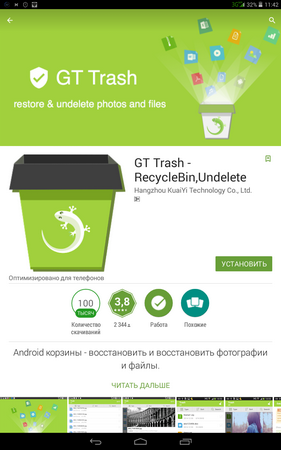
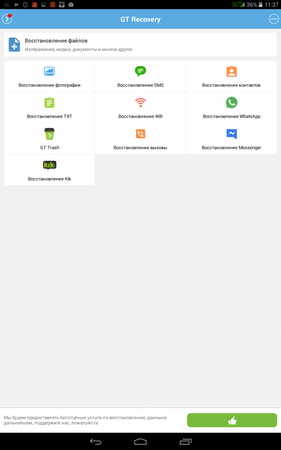
Зі споживанням ресурсів у програми все в нормі – 45.9 Мбайт при нульовому навантаженні на процесор. При цьому програма працює з Android 2.2 і вище, займає на диску всього 8 Мбайт і не містить прихованих дозволів. Хіба що для сканування системної пам'ятіпотрібні root-права.
GT Recovery – один із найкращих, якщо не найкращий засіб для відновлення всіх віддалених даних, який розповсюджується безкоштовно, не містить реклами та реально працює. При цьому є такі функції, як відновлення віддалених точок доступу та чатів месенджерів.
Привіт всім! Сьогодні ми розберемо, як вирішити проблему, яка точно траплялася хоч один раз, але з кожним. випадкове видаленняфото або важливий файл.

Як це працює?
Як це можливо, запитаєте ви? Адже вже всі вони вилучені! Але насправді все влаштовано не так. Запам'ятовуючі пристрої – такі, як дискові накопичувачі, карти пам'яті та інше насправді не стирають у собі дані просто так. Це відбувається лише, коли поверх них записують інші дані.

Коротше кажучи, коли ви видалили фото, то насправді воно все ще в пам'яті, але у пристрої включається функція, яка каже йому не бачити це фото та писати на його місце наступний новий знімок.
З усього вище сказаного випливає один дуже важливий висновок: якщо ви все ще хочете відновити втрачену інформацію - не зберігайте нічого і взагалі краще вимкніть пристрій до того моменту, поки не дочитаєте цю статтю до кінця!
Відновлення фото за допомогою ПК
Відразу скажу, щоб не повторяться: коли ви працюєте з телефоном через програму на ПК, вам завжди потрібен режим налагодження по USB. Як його увімкнути, читайте .
Програма WonderShare Dr. Fone for Android (root)
Це програма найкраща у своєму роді. Але вона потребує root-доступу. Як його отримати дивіться. Перед скануванням вона автоматично визначає модель вашого пристрою та встановлює під нього драйвера. Тож почнемо:
- Завантажте Dr. Fone. Це офіційний веб-сайт.
2. Встановіть програму:
- запустіть інсталяційний файл, натисніть "ОК". Російської мови немає, лише англійська;
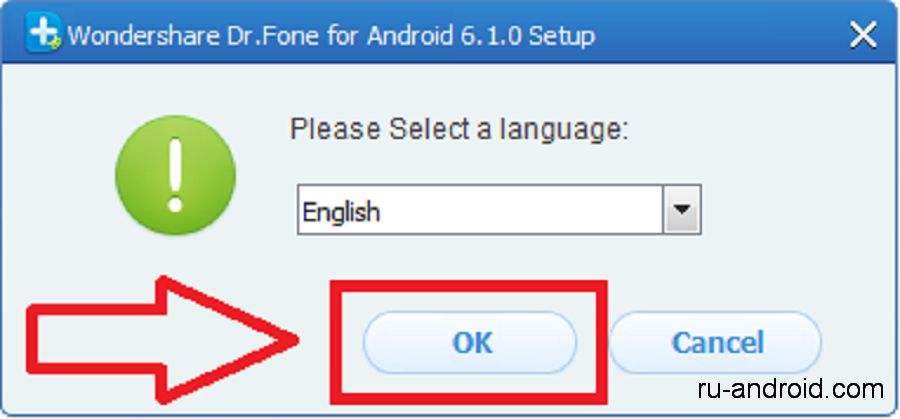
- виберіть місце для встановлення, натисніть "Install".
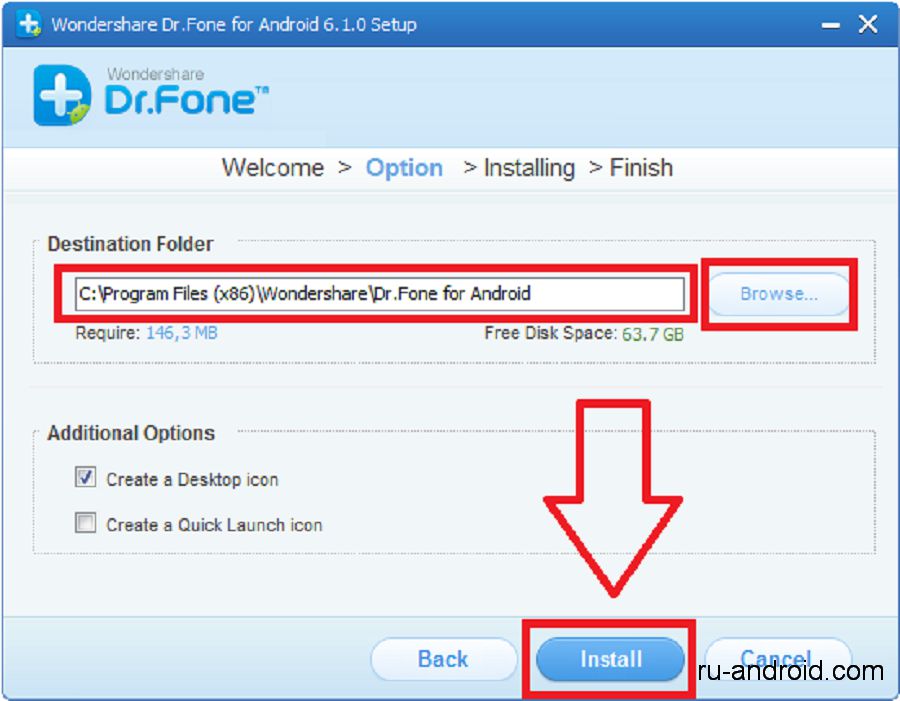
3. Зачекайте, поки Dr. Fone встановиться, виберіть запуск програми та натисніть Finish.

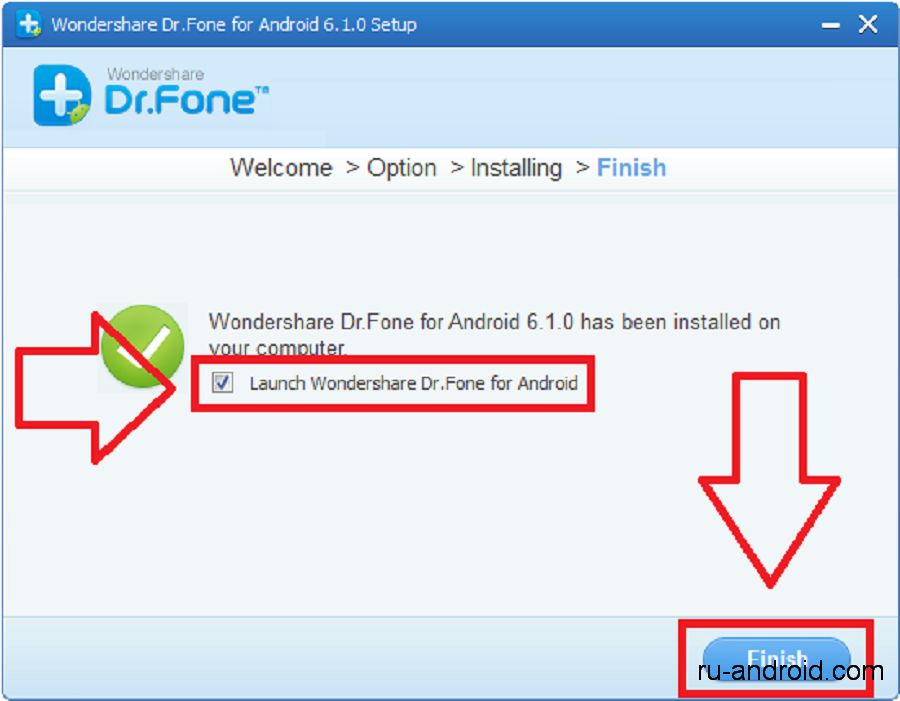
4. Підтвердьте налагодження через USB.
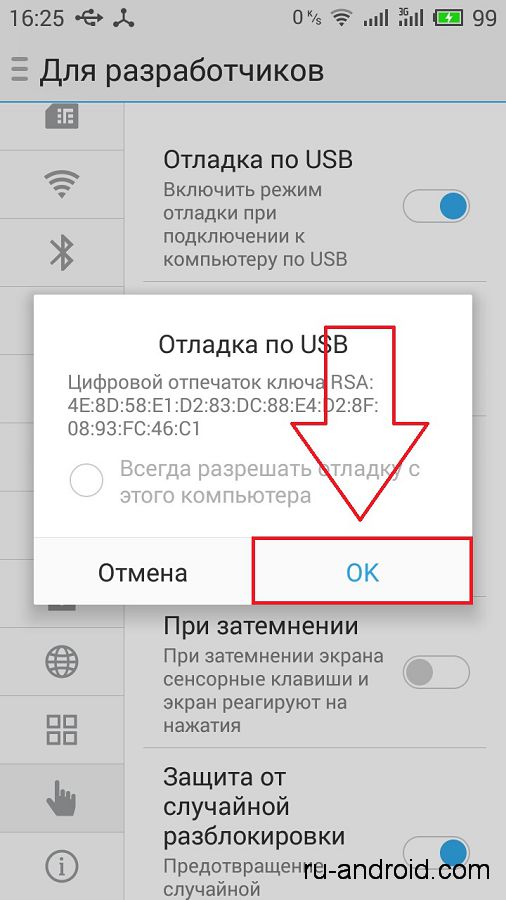
5. Тепер виберіть потрібний тип файлів та перейдіть до наступної опції.
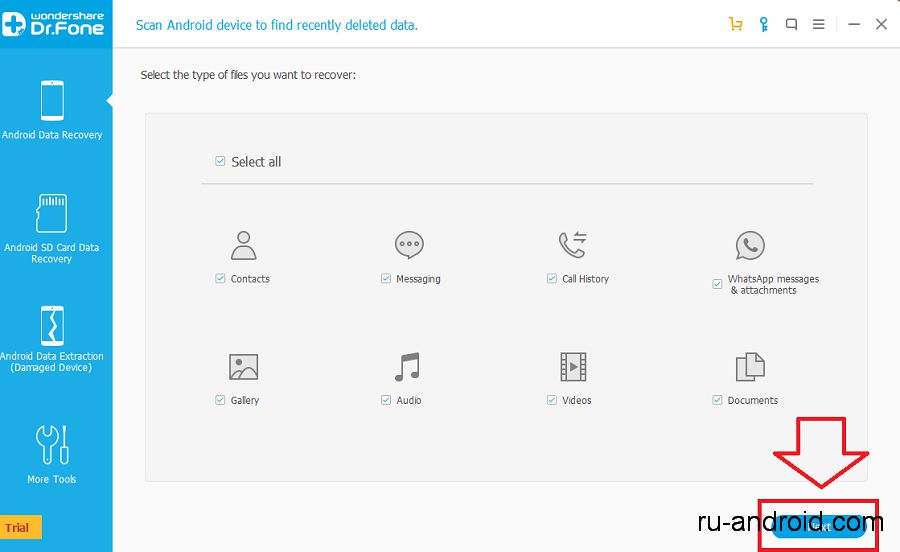
6. Виберіть перший пункт, щоб програма шукала віддалені файли.
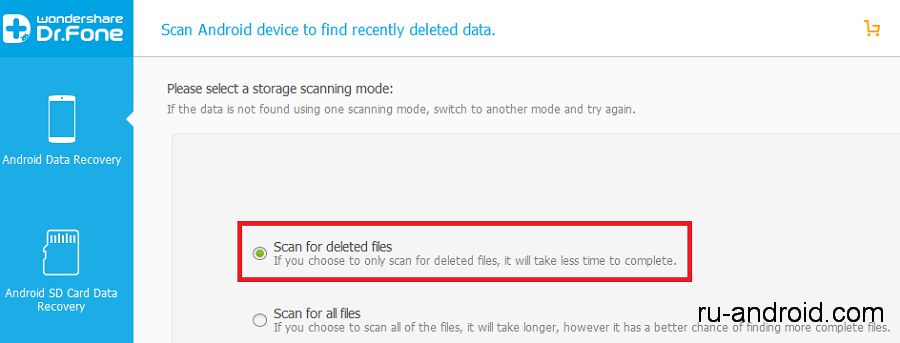
7. Почніть пошук.
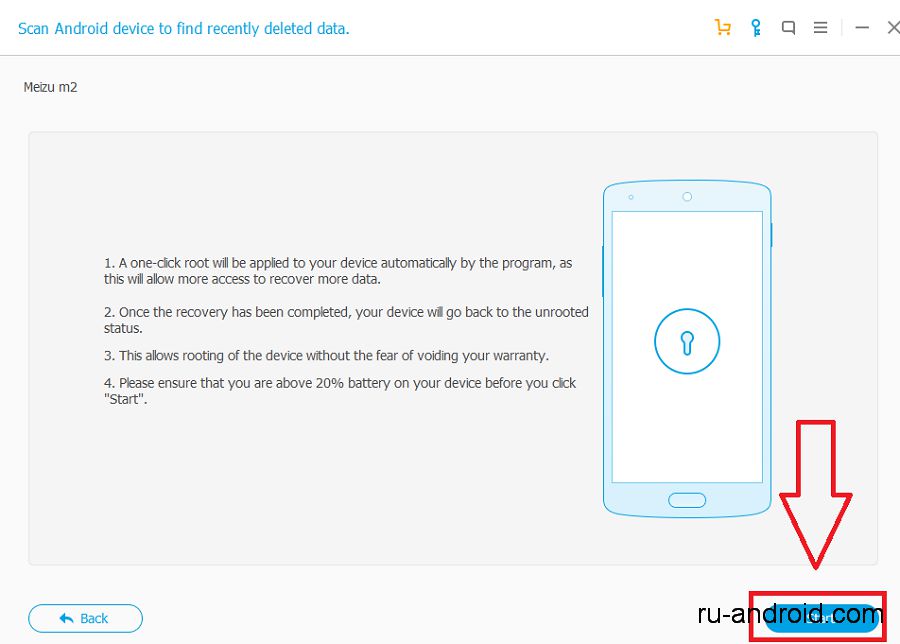
8. Аналіз проходитиме десь пів години. У цей час пристрій перезавантажиться кілька разів, не забудьте після кожного разу підтверджувати налагодження.
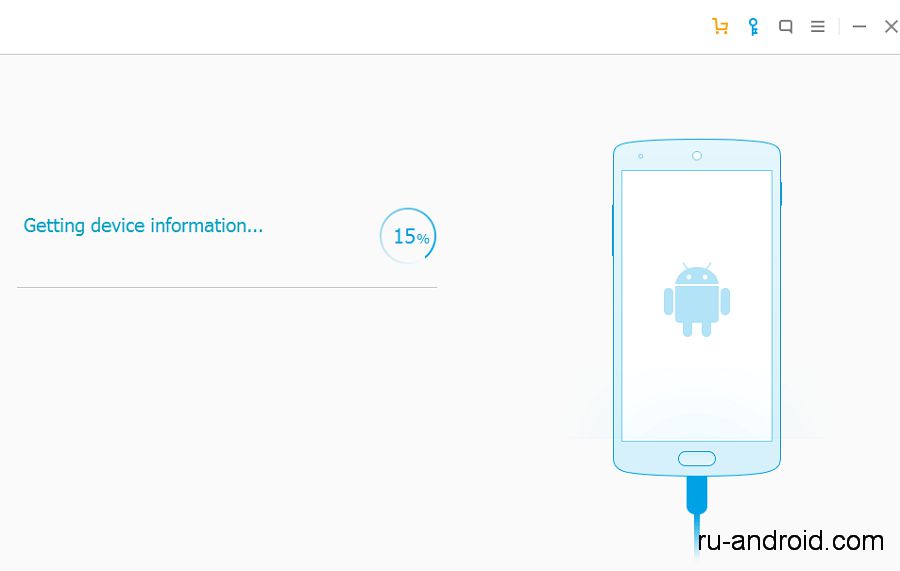
9. Тепер позначте фото, які потрібно відновити і натисніть «Recovery». Вони будуть відновлені відразу на вашому пристрої.
Програма Recuva (No root)
- Завантажте програму та встановіть її. Установка відбувається як завжди:
- відкрийте установник, виберіть мову, натисніть "Install";
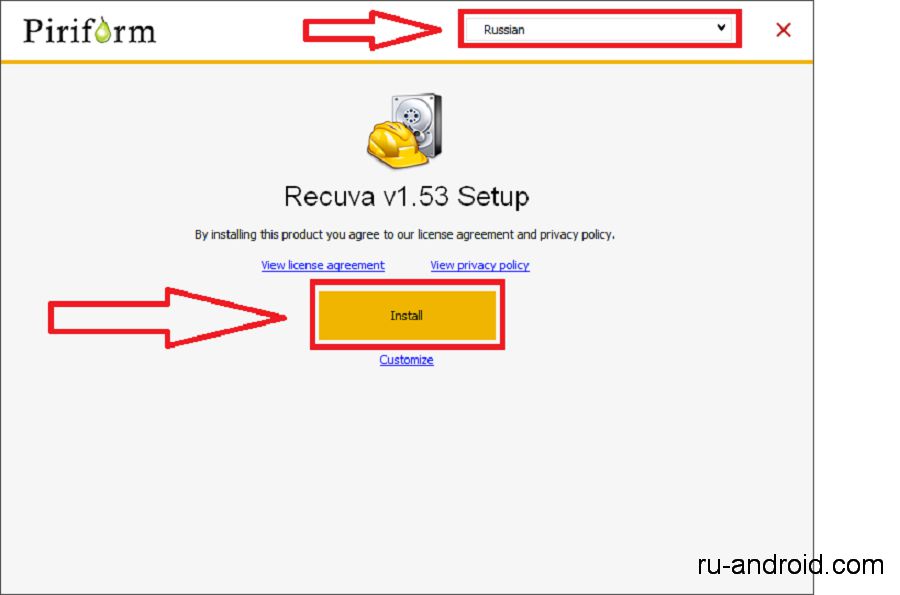
- запусти програму.
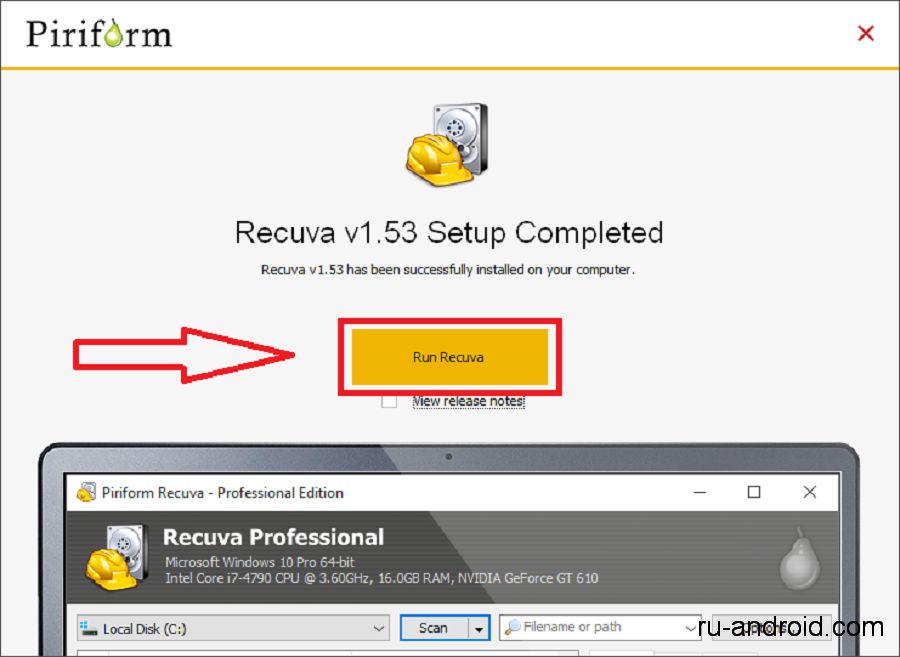
2. Підключіть пристрій (в режимі налагодження як знімний носій).
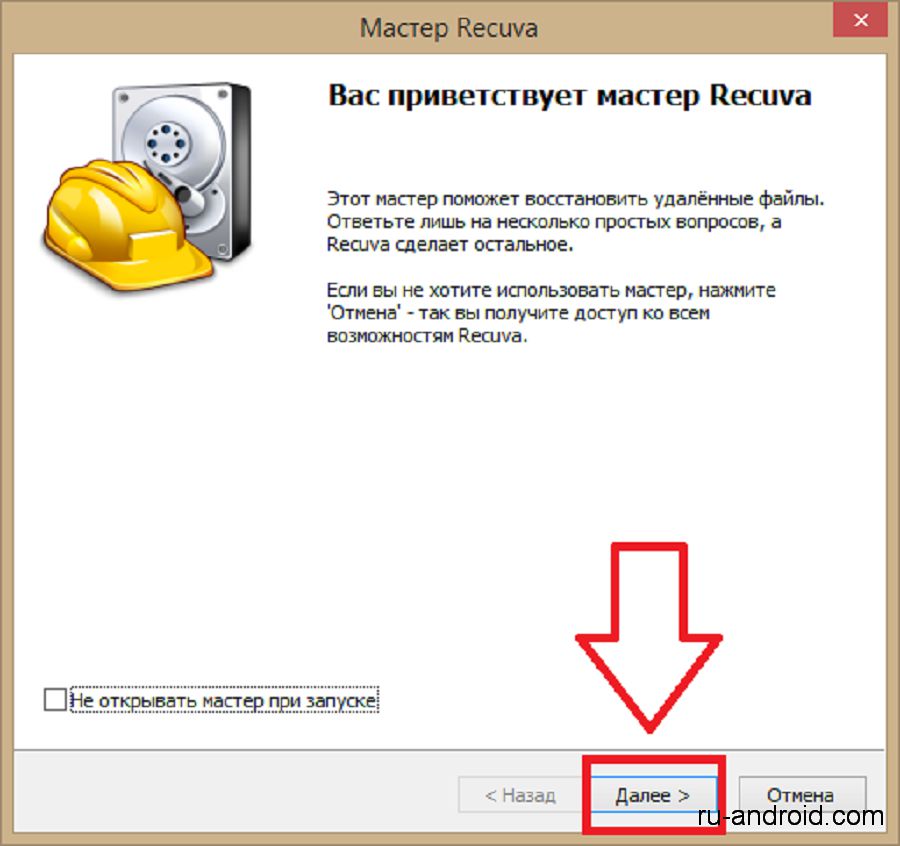
4. Виберіть "Зображення".
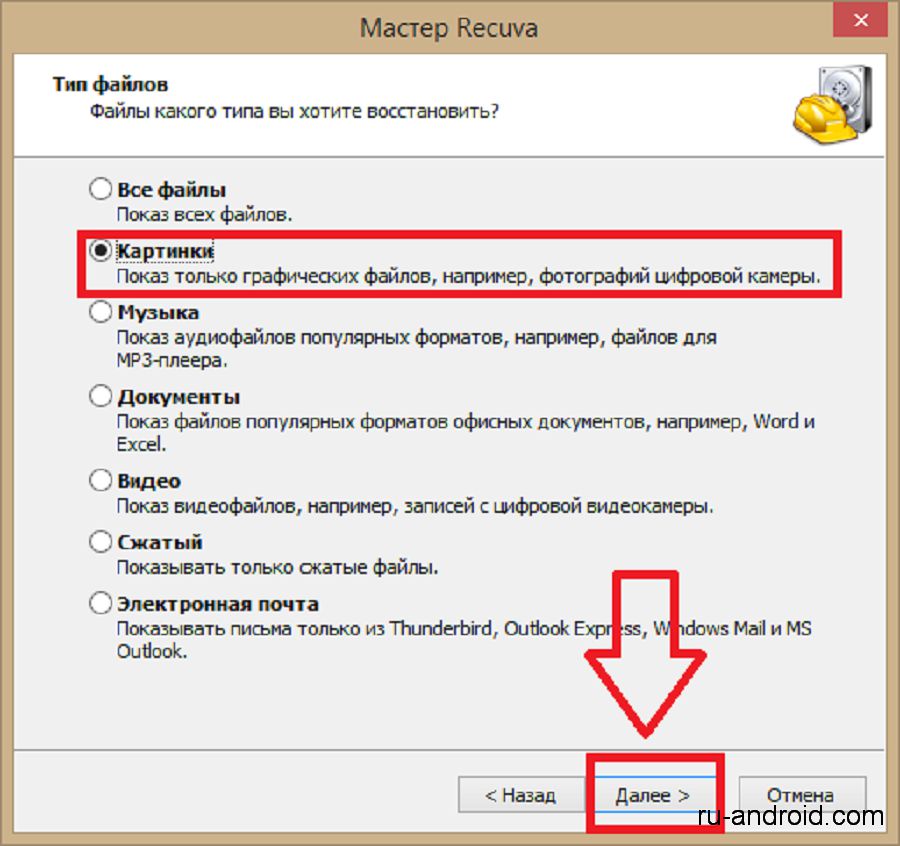
5. Тепер позначте другий пункт (оскільки ваш пристрій програма буде бачити як зовнішній носійданих).
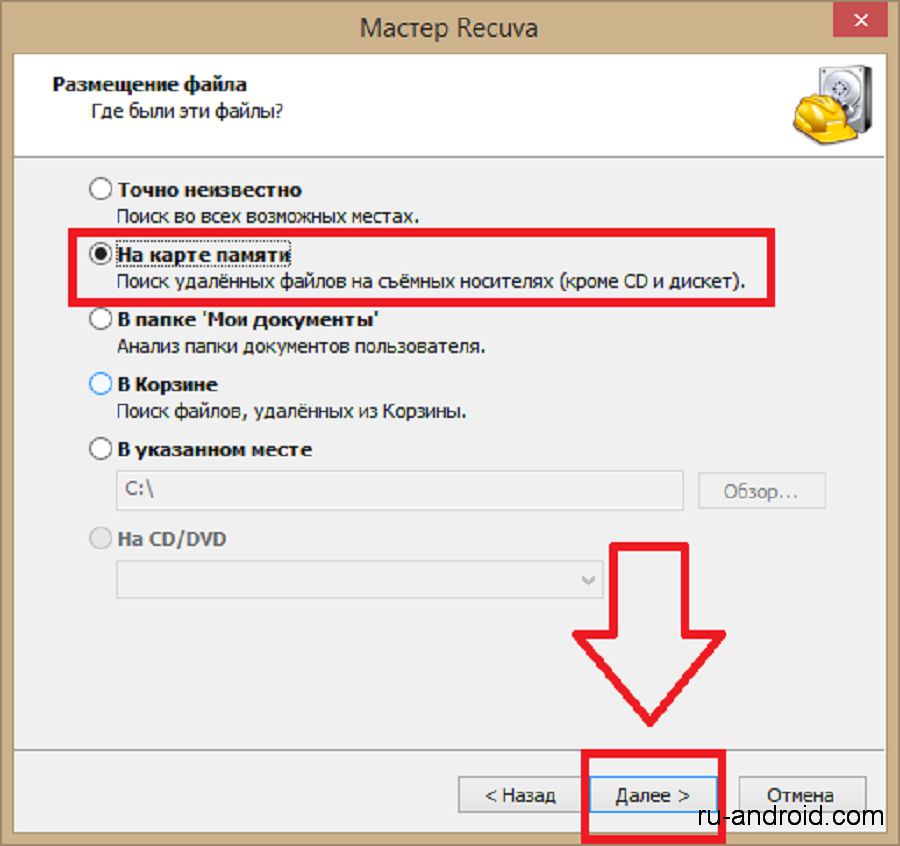
6. Поставте галочку для глибокої перевірки та натисніть «Почати».
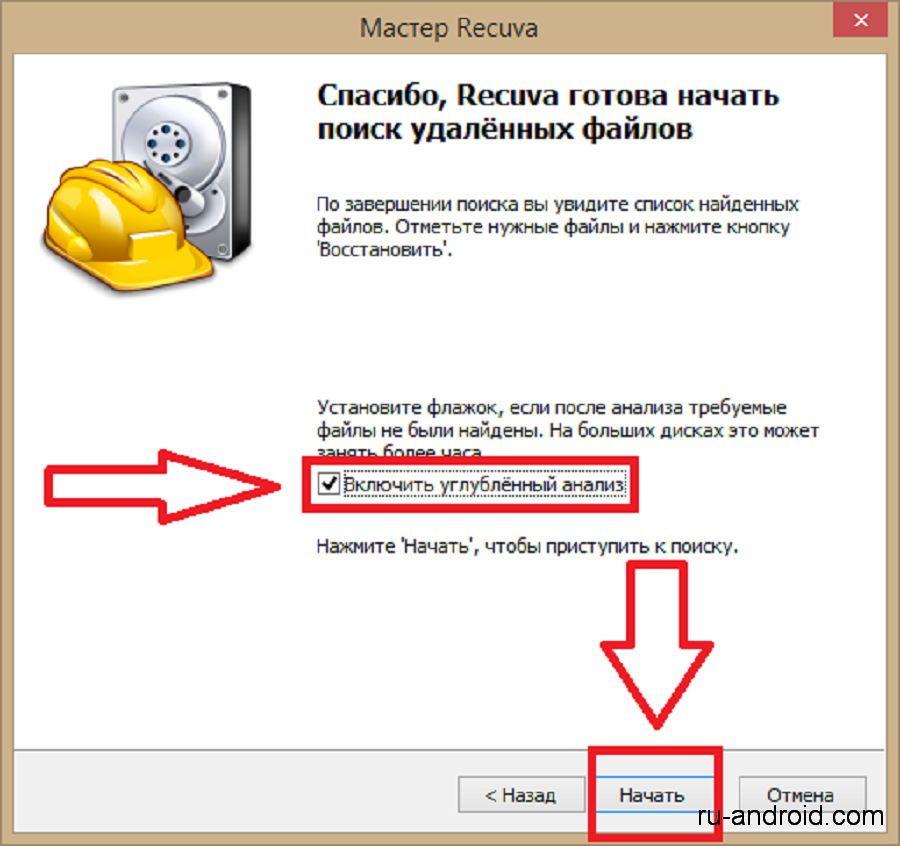
7. Після закінчення ви побачите досить великий перелік файлів. Виберіть потрібний та натисніть кнопку «Відновити».
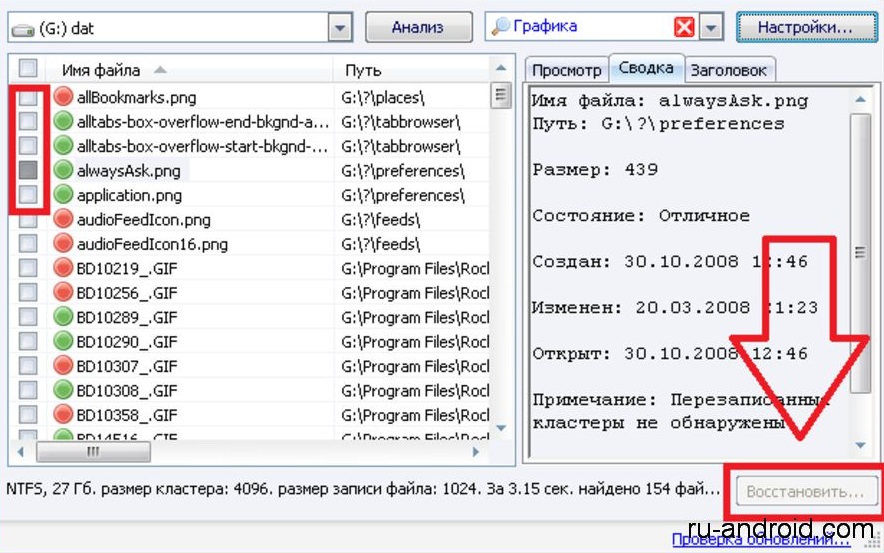
Порада: дана програматакож дуже добре справляється з відновленням на комп'ютері, раджу спробувати, сам знайшов дуже багато забутих фото.
Відновлення фото за допомогою додатків
Ці програми варто встановити безпосередньо на пристрій.
Додаток Undeleter (root)
Вимагає root-права, як саме їх отримати дивіться.
Для того, щоб успішно відновити втрачені картинки, вам потрібно виконати всі пункти з цієї інструкції:
1. Завантажте та встановіть програму Undeleter на Play Market. Все досить просто, слідуйте графічної інструкції. Тепер відкрийте його.
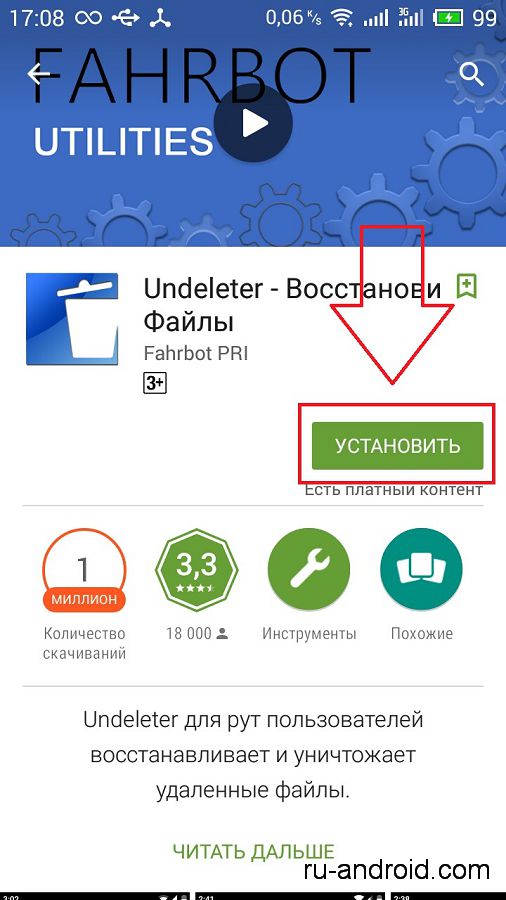
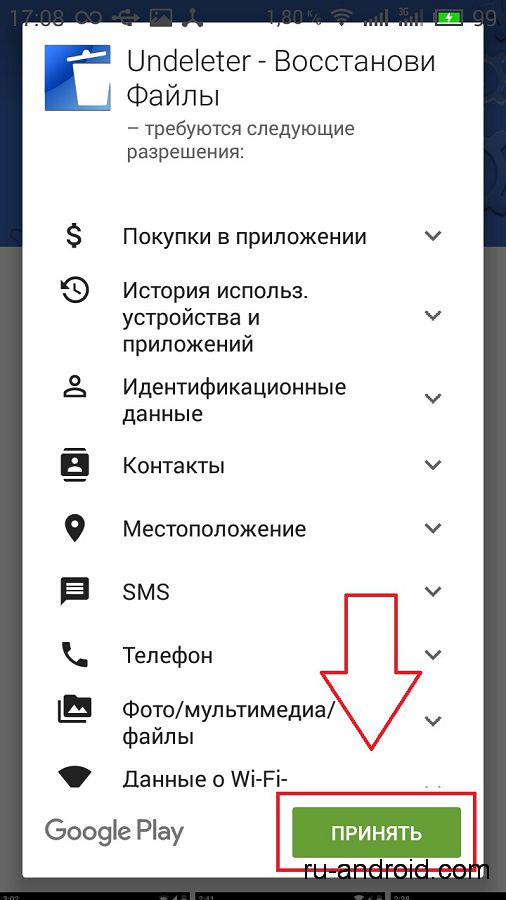
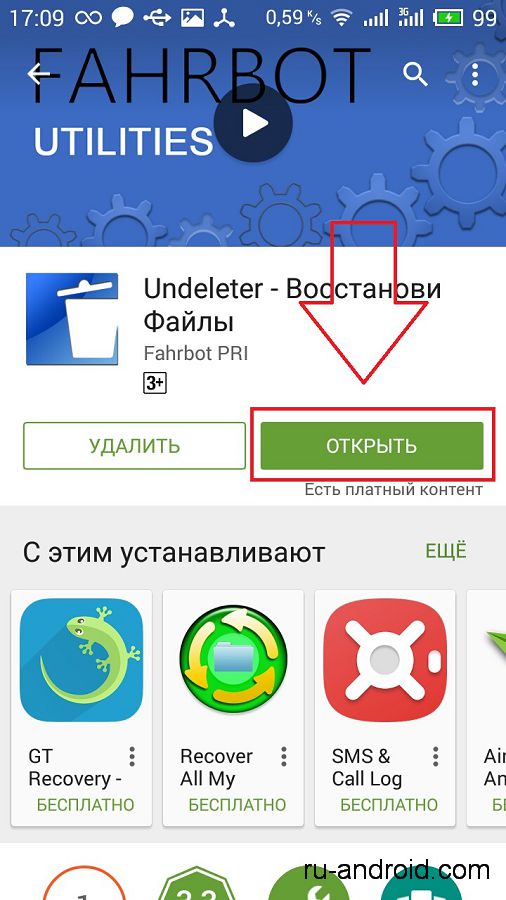
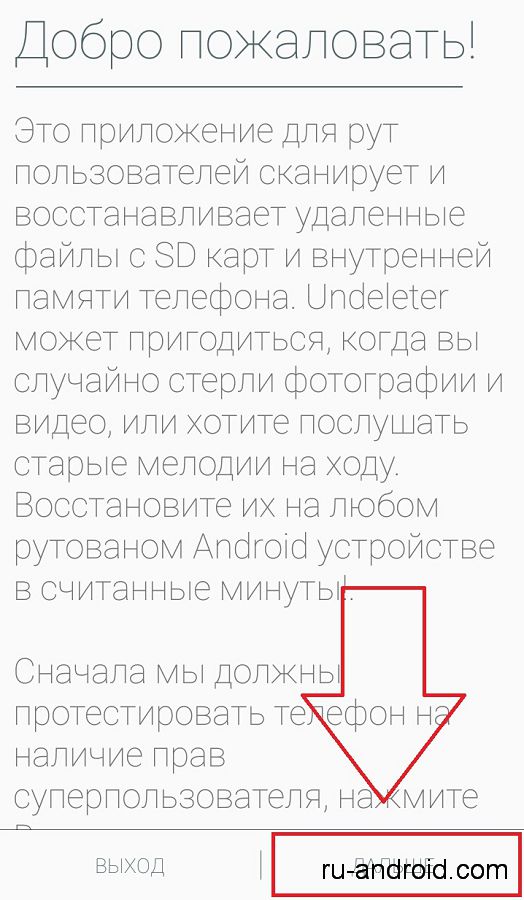
3. Так проходить аналіз вашого пристрою щодо того, чи має він root-права. Після цього натисніть «Далі».
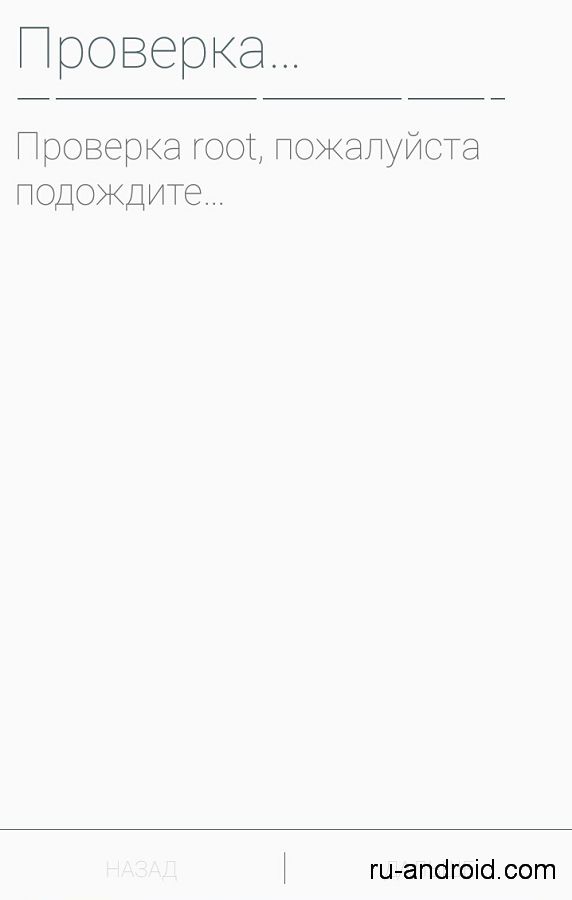
4. Тепер виберіть формати файлів, які потрібно відновити (це буде значно швидше, ніж якби програма шукала взагалі всі видалені файли).
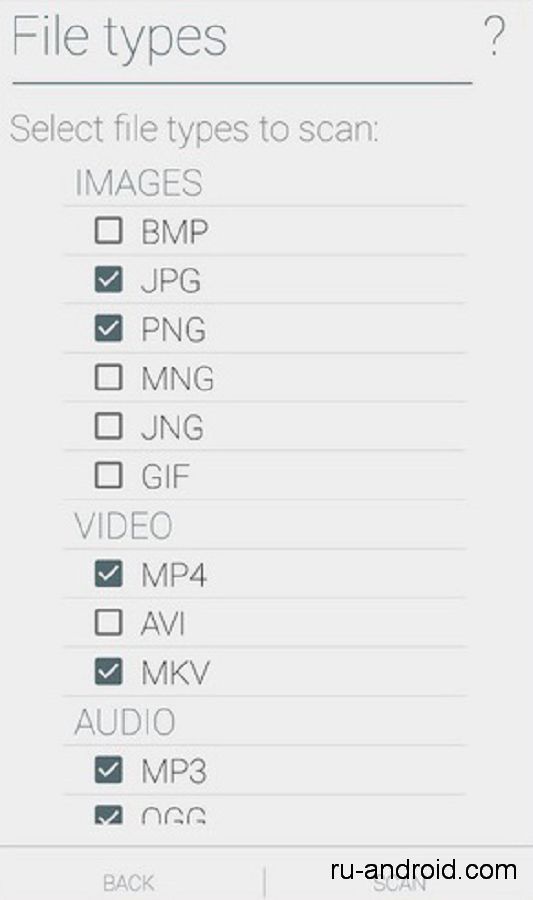
5. Будь-який знайдений файл можна переглянути, натиснувши на нього.
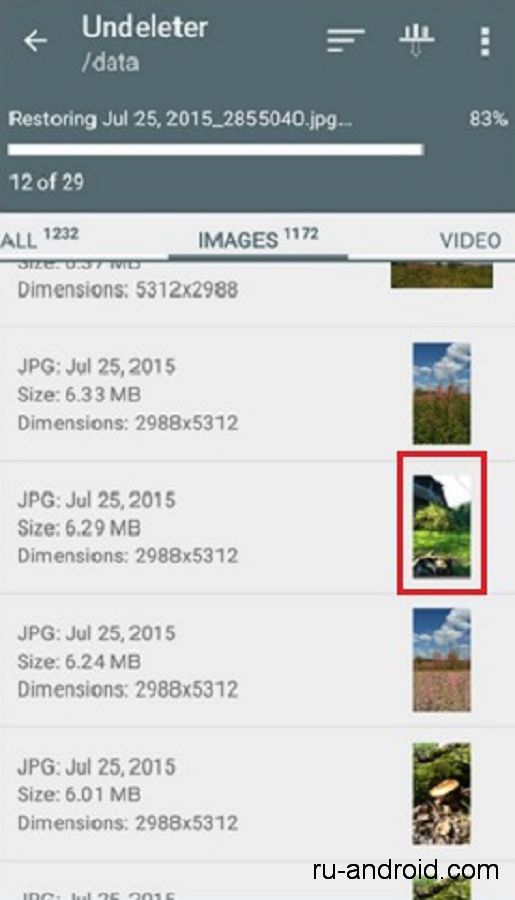
6. Саме під час перегляду ви можете зберегти файл. До того ж не просто на пристрій, а можливо навіть у хмарне сховище.
Програма DiskDigger photo recovery (no root)
Для того, щоб «обдурити» цей додаток, нам спочатку доведеться встановити іншу програму. Вона начебто імітує root-доступ. Отже, приступимо:
- Зайдіть у play marketта введіть у пошуку «суперкористувач».
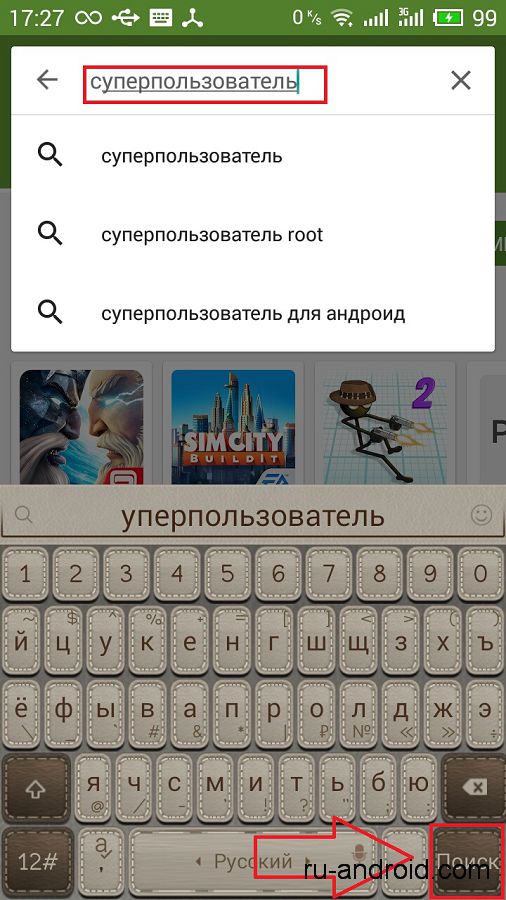
Можливість відновити ваші втрачені або віддалені файлина вашому Андроїд-пристрої є життєво важливим моментом. На щастя, програма FonePaw Android Data Recovery може швидко відновити такі файли, володіючи зручним і зрозумілим інтерфейсом зі жвавою навігацією. Нижче ми розповімо про те, що можна зробити з такою інноваційною системою на Android-девайсі.
Якщо ви коли-небудь втрачали цінний файл, тоді ви знаєте, з якими труднощами доводиться стикатися при спробах відновити віддалену інформацію. Ось чому дуже важливо розташовувати програмним забезпеченням, який може легко повернути видалені дані. За допомогою такого програмного забезпечення ви можете отримати доступ до старих файлів, навіть якщо якийсь сектор пам'яті було перезаписано новими завантаженими файлами.
У таких випадках вам на допомогу прийде FonePaw Android Data Recovery. Ця програма швидко і ефективно відшукає та відновить втрачені або віддалені аудіо- та відеофайли, фотографії, текстові повідомлення, контакти, журнали викликів, старі документи тощо.
Зазначимо, що FonePaw Android Data Recovery сумісний з кількома платформами і може працювати на безлічі пристроїв. Воно також може відновлювати дані на Android-смартфонах та планшетах різних виробників, наприклад, HTC, Sony, Google, Huawei, Samsung, Motorola, LG, Asus, Acer та багатьох інших. Скориставшись FonePaw Android Data Recovery, ви легко знайдете всі ваші цінні фотографії. Читайте далі, як швидко запустити процес відновлення.
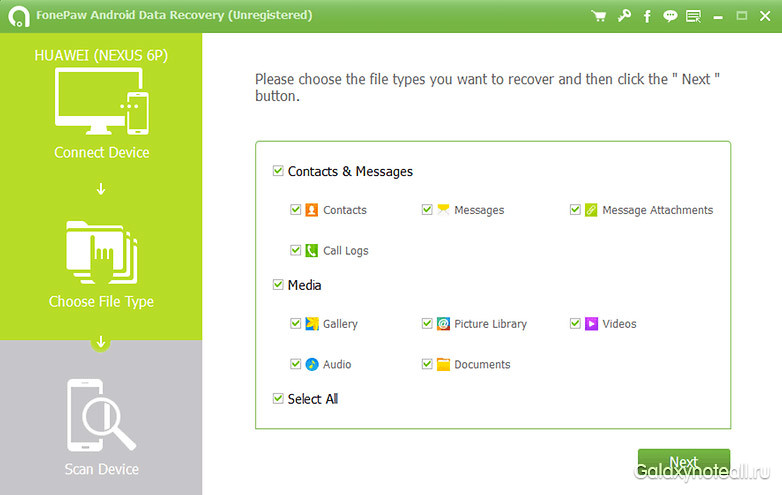
Розпочати процес відновлення ваших фото за допомогою FonePaw Android Data Recovery дуже легко. Перш за все, вам треба завантажити вищезгаданий додаток. У вас на вибір є два варіанти:
- Якщо у вас комп'ютер з Windows, завантажити FonePaw можна .
- Якщо у вас комп'ютер з ОС Mac, перейдіть за цим посиланням .
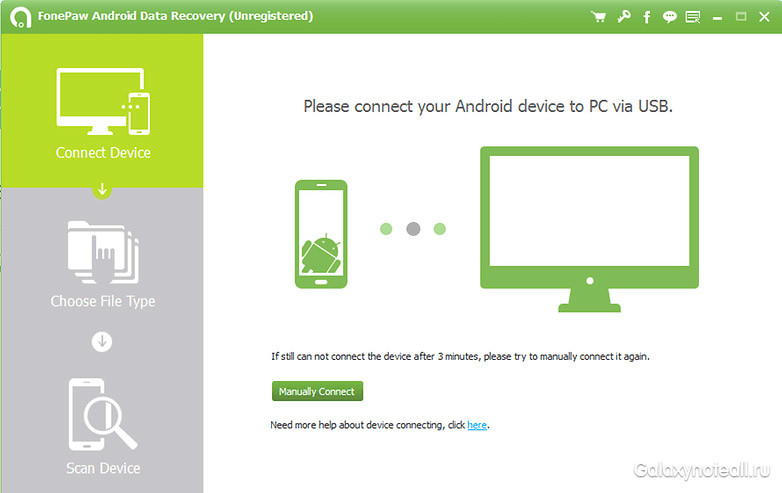
Підключіть ваш Android-смартфон або планшет до комп'ютера. Після цього на пристрої активуйте опцію «Налагодження USB». Майте на увазі, що перевірка налагодження USBзалежить від версій Android.
Якщо ваш девайс з якихось причин відразу не розпізнається комп'ютером, вам доведеться працювати руками. Але це абсолютно не складно - просто виберіть виробника пристрою, вид пристрою та його модель зі списку, що випадає. Після того, як девайс був розпізнаний і проаналізований, перед вами з'явиться вікно, як показано нижче.
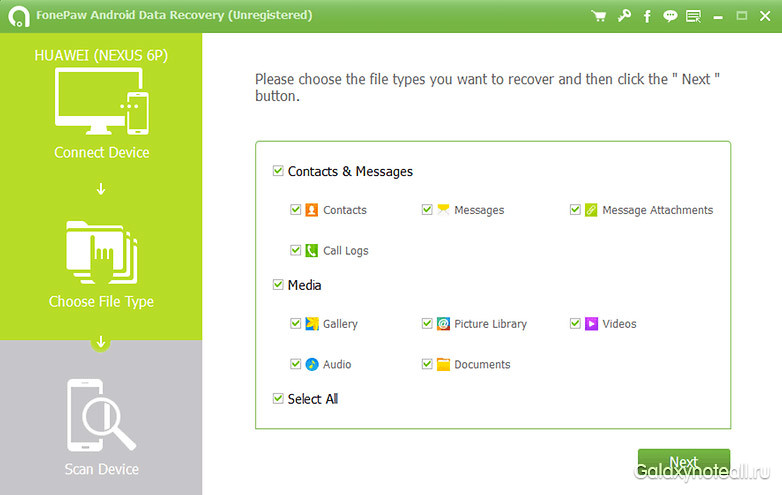
Тепер вам потрібно буде із запропонованих варіантів вибрати ті файли, які ви хотіли б просканувати, використовуючи FonePaw. Цей процес може тривати кілька хвилин – все залежить від того, як багато файлів було втрачено.
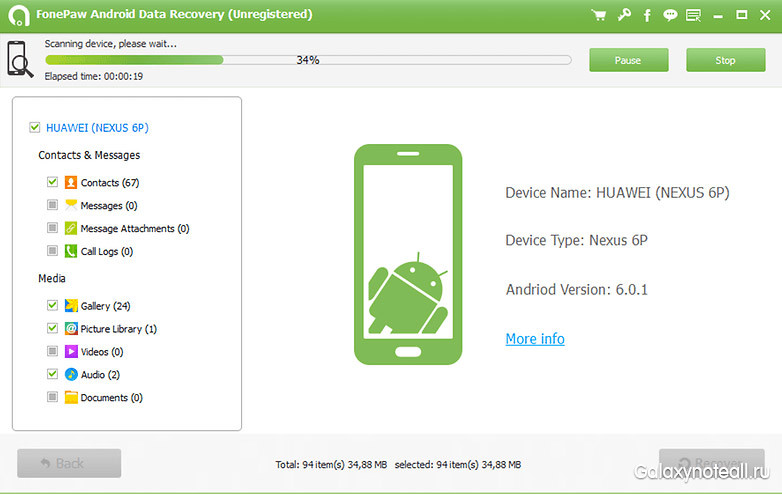
Коли процес сканування завершиться, у вас буде все готове, щоб швидко і легко відновити втрачені файли з вашого Android-пристрою. Вищезазначена програма зможе відновити всі ваші вибрані файли, які відсутні, буквально за пару кліків. Після цього ви можете повернутися і почати процедуру відновлення інших видів файлів.
Не забувайте про те, що FonePaw Android Data Recovery сумісне з різними платформамита підтримується багатьма виробниками. Якщо ви ще не мали справу з цим додатком, то ми вам радимо завантажити його на ваш девайс і приступити до легкого швидкому відновленнюфайлів.




